SRDisplayManager Prefab
SRDisplayManager Prefab是UnityPugin的重要预制件。
Unity 空间现实显示屏(Spatial Reality Display)应用程序通常需要使用SRDisplayManager Prefab。
前提条件
- 已设置Spatial Reality Display,如果尚未设置,请参阅:设置Spatial Reality Display,设置Spatial Reality Display Settings
已设置安装了SRDisplay UnityPlugin的Unity项目,如果尚未设置,请参阅:设置Unity,创建简易应用"Hello cube!"
层级
| GameObject name | Description |
|---|---|
| SRDisplayManager | 包含处理Spatial Reality Display Settings的SRDManager组件。 |
| └─WatcherAnchor | 不包含组件。运行时显示用户的头部位置。 |
| ├─WatcherCamera | 包含运行时将被禁用的摄像机组件。用于来自用户、UI摄像机或渲染以外的物体的光线投射。 |
| ├─LeftEyeAnchor | 不包含组件。运行时显示用户的左眼位置。 |
| │ └─LeftEyeCamera | 包含渲染用户左眼场景的摄像机组件。 |
| └─RightEyeAnchor | 不包含组件。运行时显示用户的右眼位置。 |
| └─RightEyeCamera | 包含渲染用户右眼场景的摄像机组件。 |
Anchors
共有3种锚点:WatcherAnchor, LeftEyeAnchor and RightEyeAnchor
WatcherAnchor,LeftEyeAnchor和RightEyeAnchor分别表示用户的头部、左眼和右眼的位置。
您可以使用这些锚点与用户交互。在SRDisplayLookAtSample示例中,WatcherAnchor被作为观看目标使用。
注意
识别技术并非时刻完美,有时也会出现错误。锚点也并非总能正确表示用户的头部、左眼和右眼的位置。
Cameras
WatcherCamera,LeftEyeCamera和RightEyeCamera中包含3个摄像机组件。
WatcherCamera中的摄像机组件在运行时将被禁用。该组件应当被用于来自用户的光线投射(例如UI摄像机等)。
如要更改摄像机设置(例如Clear Flags,Background等),为了方便用户使用,左右摄像机的设置必须相同。
并且,如要向摄像机组件添加脚本,您必须将脚本同时添加到LeftEyeCamera和RightEyeCamera中。在SRDPostProcessingSampleApp示例中,LeftEyeCamera和RightEyeCamera都包含Post-process Layer脚本。
提示
该prefab中没有MainCamera。如有需要,我们建议您将MainCamera标签添加到LeftEyeCamera的摄像机组件中。 您不得将MainCamera标签添加到WatcherCamera的摄像机组件中。 这是因为,为了减轻处理负荷,WatcherCamera在运行时会被自动禁用,您将无法通过Camera.main获得组件。
SRDManager组件
SRDManager是处理Spatial Reality Display Settings的重要组件。并且,它还包含应用程序开发者应当设置的Spatial Reality Display的基本参数。
在每个场景中,每次必须只存在一个SRDManager。
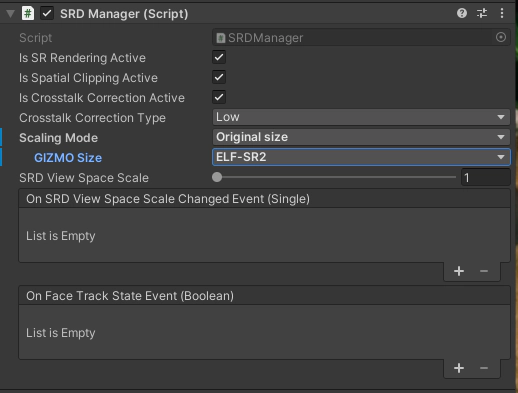
Properties
Is SR Rendering Active
您可以使用标志开启或关闭SR渲染。设置为false时,将显示从LeftEyeCamera的摄像机渲染的图像。
Is Spatial Clipping Active
您可以使用标志开启或关闭空间剪裁。详情请参阅:空间剪裁
Is Crosstalk Correction Active
您可以使用标志开启或关闭串扰校正。详情请参阅:串扰校正
Scaling Mode
可以同时为ELF-SR1和ELF-SR2创建应用程序。它们具有不同的面板尺寸,因此可以选择以下两种显示方式。
-
scaled size
ELF-SR2显示的物体将被放大,并与ELF-SR1的显示空间相同。
-
original size
ELF-SR1和ELF-SR2中将以相同的尺寸显示物体。换言之,ELF-SR2的显示空间比ELF-SR1大。此时,您可以选择GIZMO的尺寸查看在ELF-SR1和ELF-SR2中的显示空间。
Is High Image Quality mode
虽然自SDK 2.1.0的插件改善了图像质量,但从插件2.0.1或更早版本升级到插件2.1.0或更高版本可能会导致应用程序的显示内容发生变化。在这种情况下,关闭此选项将保持先前的显示内容。
Is Wallmount mode
此设置用于开发假定使用显示器支架或类似设备垂直安装ELF-SR2的应用程序。启用它将更改GIZMO的显示,使面板表面垂直显示。与45度方向相比,可见范围扩大,使您可以开发适合显示区域的内容。
Note
Note
SRD View Space Scale
您可以根据设置值更改Spatial Reality Display View Space缩放。详情请参阅:视图空间缩放
UnityEvents
有关UnityEvent的使用方法,请参阅Manual UnityEvent。
On SRD View Space Scale Changed Event
您可以设置SRDisplay View Space缩放值变更时的回调。
On Face Track State Event
您可以设置获得表示该帧的脸部识别是否成功的标志的回调。

